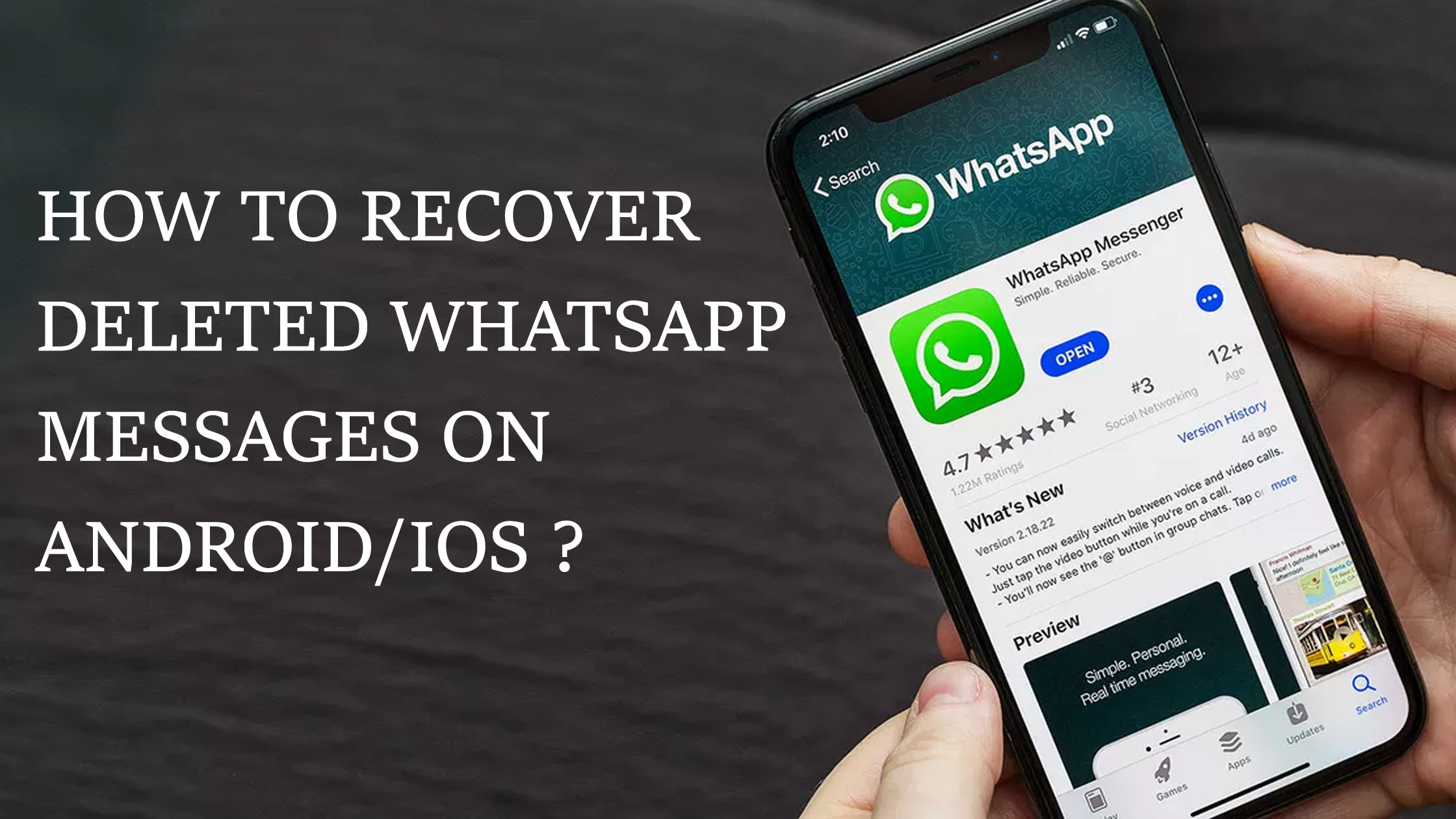
¿Alguna vez borró un chat importante de WhatsApp y se arrepintió más tarde? Debes haber pensado si hay alguna manera de recuperar ese mensaje. No se preocupe, ha venido al lugar correcto. Hoy compartiré algunas formas en las que puede recuperar mensajes eliminados de WhatsApp.
Además, lea | 5 formas de responder a los mensajes de WhatsApp sin conectarse
Recuperar mensajes eliminados de WhatsApp [Android/iOS]
1. Recuperar mediante copia de seguridad en la nube
Si ya ha creado una copia de seguridad en la nube en Google Drive / iCloud, siga estos pasos para recuperar sus datos de chat de la nube.
Además, lea | Cómo hacer una copia de seguridad de sus datos de WhatsApp en Google Drive
- Desinstale y vuelva a instalar WhatsApp en su teléfono y configúrelo con su número de teléfono.
- Una vez que la aplicación haya verificado su número de teléfono a través de una OTP. Recibirá un mensaje pidiéndole que restaure una copia de seguridad de Google Drive / iCloud según el caso puede ser.
- Toque en Restaurar.
Nota: Esto restaurará todos los mensajes recibidos / enviados solo hasta el momento de su última copia de seguridad en la nube. Todos los datos de mensajes nuevos después de la hora de la copia de seguridad se perderán de forma permanente.
2. Recuperar mediante copia de seguridad local:
Este método no está disponible en iOS (ya que todos sabemos lo bueno que es el Administrador de archivos del iPhone 🙄). Si hay una copia de seguridad antigua en su Google Drive, siga los pasos 1 y 2 (si no es así, ignore los pasos 1 y 2).
Además, lea | Los 3 mejores administradores de archivos sin anuncios para Android
- Abra Google Drive en su teléfono, toque las 3 líneas en la parte superior izquierda (opción de hamburguesa)> Copias de seguridad.
- Elimina la copia de seguridad de WhatsApp de la unidad. (Esto obligará a WhatsApp a buscar una copia de seguridad en su teléfono).
- Desinstale y vuelva a instalar WhatsApp en su teléfono y configúrelo con su número de teléfono.
- Después de la verificación de OTP, recibirá un mensaje que le pedirá que restaure una copia de seguridad de su almacenamiento local. (asegúrese de transferir el WhatsApp carpeta a la memoria de su teléfono, en caso de que esté en su tarjeta SD)
- Toque en Restaurar.
Nota: Esto restaurará todos los mensajes recibidos / enviados solo hasta las 02:00 a.m. de anoche, ya que ese es el tiempo de respaldo predeterminado de WhatsApp. (O siempre puede hacer una nueva copia de seguridad, pero la nueva copia de seguridad no recuperará sus mensajes recién eliminados)
3. Recuperar mensajes eliminados antiguos (solo mediante copia de seguridad local):
Si desea recuperar sus mensajes antiguos eliminados, incluso después de que WhatsApp haya realizado una copia de seguridad local más reciente, aún puede recuperarlos (solo funciona si eliminó el mensaje en los últimos 7 días).
NOTA: Con este método, perderá sus mensajes más nuevos, así que pruebe este método solo si recuperar los mensajes eliminados de WhatsApp es lo suficientemente importante como para arriesgarse a perder potencialmente los mensajes más nuevos.
- Desinstale su WhatsApp.
- Abra el Administrador de archivos de su teléfono. Ir WhatsApp carpeta> Bases de datos.
- Encontrarás 1 archivo con el nombre msgstore.db.crypt12 (esa es su última y más reciente copia de seguridad) y hay otros 7 archivos en el formato msgstore-YYYY-MM-DD.1.db.crypt12.
- Cambie el nombre de su archivo de copia de seguridad actual al nombre que desee (p. Ej. backup.msgstore.db.crypt12) [just to be safe and not lose your latest backup as well]
- Ahora solo necesita recordar y encontrar el archivo con la fecha solo 1 día antes del día en que eliminó el mensaje. (Solo si la fecha de recepción y eliminación del mensaje son diferentes, si ambas fechas son iguales, no hay forma de recuperar el mensaje eliminado).
- Una vez que haya encontrado el archivo, todo lo que necesita hacer es cambiarle el nombre a msgstore.db.crypt12 (por lo que WhatsApp lo elegirá como su archivo de respaldo predeterminado).
- Ahora vuelva a instalar WhatsApp y restaure el archivo como se menciona en el método 2 anterior.
Puede probar cualquiera o todos estos trucos para responder y restaurar sus mensajes eliminados de WhatsApp. Háganos saber cuál de estos trucos funcionó para usted, en los comentarios a continuación. Manténgase suscrito a GadgetsToUse.com y a nuestro canal de YouTube para obtener más consejos y trucos increíbles.



